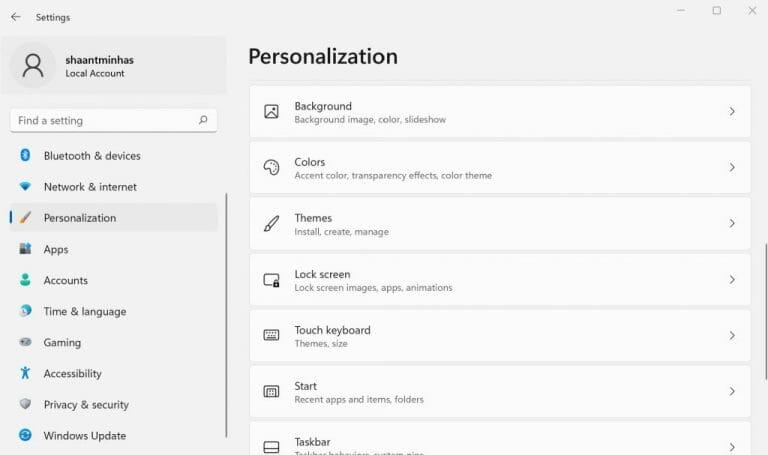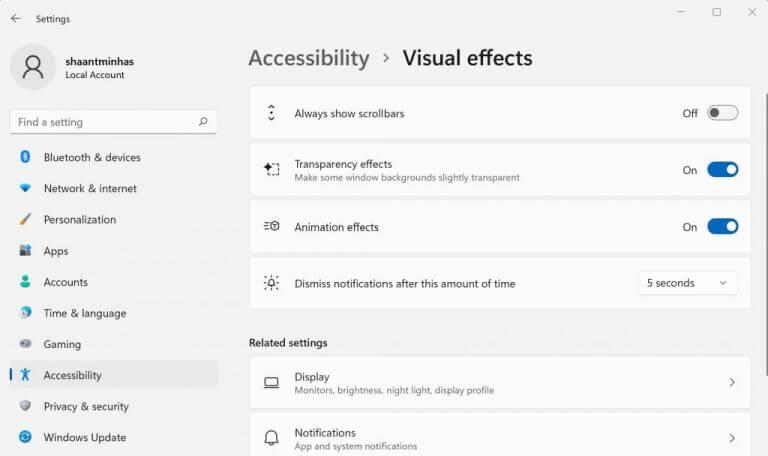Neste artigo
- Como desativar os efeitos de transparência no Windows 11
- Através das configurações de acessibilidade
- Desativar efeitos de transparência por meio do Registro
- Desativando os efeitos de transparência no Windows
O Windows 11 vem com um recurso de transparência que torna seu plano de fundo mais transparente para o menu Iniciar, barra de tarefas e outros recursos do Windows. Embora os efeitos de transparência definitivamente dêem uma aparência moderna de alta tecnologia ao Windows 11, eles não são para todos. Felizmente, você pode desativá-los para sempre.
Então, vamos mergulhar e ver como você pode fazer isso.
Como desativar os efeitos de transparência no Windows 11
Para desativar os efeitos de transparência em seu PC com Windows, siga as etapas abaixo.
- Vá para as configurações clicando no botão Tecla Windows + I opção.
- Em seguida, selecione Personalização > Cores e clique para desligar o Efeitos de transparência para desativá-los.
Faça isso e os efeitos de transparência serão desabilitados no seu PC.
Através das configurações de acessibilidade
Você também pode desabilitar os efeitos de transparência nas configurações de Acessibilidade. Aqui está como.
- Abra as Configurações do Windows.
- Selecionar Acessibilidade e clique no Efeitos visuais.
- Por fim, desligue o Efeitos de transparência.
Isso desativará os efeitos de transparência da barra de tarefas, configurações rápidas, menu Iniciar e assim por diante.
Desativar efeitos de transparência por meio do Registro
O Registro do Windows é um banco de dados hierárquico que armazena as configurações de baixo nível de seus sistemas operacionais. Ele também tem um registro de suas configurações de transparência. Então, veja como você pode desativar os efeitos de transparência por meio do Registro.
- Dirija-se ao Menu Iniciar barra de pesquisa, digite ‘editor de registro’ e selecione a melhor correspondência.
- No Editor do Registro, navegue até o seguinte endereço: :HKEY_CURRENT_USER\Software\Microsoft\Windows\CurrentVersion\Themes\Personalize.
- Clique duas vezes no Ativar transparência key e altere seu valor de 0 para 1 e desative seu recurso.
Agora reinicie rapidamente o seu PC e seus efeitos de transparência serão desativados no final.
Desativando os efeitos de transparência no Windows
Os efeitos de transparência são bons, mas certamente não são para todos. Seguindo os métodos acima, você pode desativar os efeitos de transparência do seu PC e recuperar sua interface simples e antiga do Windows.
Compartilhe esta postagem:
Perguntas frequentes
Como desativar o efeito de transparência no Samsung Galaxy S20?
1 Abra o aplicativo Configurações. 2 Navegue até Personalização > Cores à esquerda. 3 Desative ou ative a opção de alternância Efeitos de transparência na página direita. 4 Você terminou.
Como faço para desativar a transparência no menu iniciar?
Para aqueles que preferem maior contraste, no entanto, a transparência pode ser desabilitada para o Menu Iniciar e a Barra de Tarefas nas Configurações do Windows 10. Aqui está como fazê-lo. Para desabilitar a transparência no Windows 10, primeiro inicie as Configurações (encontradas por padrão no menu Iniciar ou procurando por ‘Configurações’ com o Windows Search ou Cortana).
Como desativar os efeitos de transparência no Windows 10?
Como desativar os efeitos de transparência no Windows 10 1 Inicie as Configurações clicando no Menu Iniciar e depois em Configurações. 2 Escolha Personalização na lista de opções. VÍDEOS RECOMENDADOS PARA VOCÊ… 3 Selecione Cores nas opções da barra lateral esquerda. 4 Alterne o botão em Tornar início, barra de tarefas e centro de ações transparentes para Desativado.
Como ativar ou desativar os efeitos de transparência nas configurações de personalização?
Para ativar ou desativar os efeitos de transparência nas configurações de personalização. 1 Abra Configurações e clique/toque no ícone Personalização. 2 Clique/toque em Cores no lado esquerdo e ative (padrão) ou Desative os efeitos de transparência em Mais opções no lado direito para o que deseja. (veja a captura de tela abaixo) 3 Quando terminar, você pode fechar as Configurações, se desejar.
Como habilitar ou desabilitar a personalização da transparência da barra de tarefas no Windows 10?
As etapas a seguir ajudarão você a habilitar ou desabilitar a personalização de transparência da Barra de Tarefas, do Menu Iniciar e da Central de Ações no Windows 10. Navegue até o Menu Iniciar e selecione Configurações.
Os efeitos de transparência do Windows 10 são para você?
Não é o Aero Glass do Windows Vista, mas os efeitos de transparência do Windows 10 certamente não são para todos. copo de chá. 1. Inicie as Configurações clicando no Menu Iniciar e depois em Configurações.
Como faço para desativar a transparência no Windows 10?
Desative a transparência usando as configurações do Windows. Você pode desativar o efeito de transparência no Windows 10 acessando o aplicativo Configurações. Pressione o botão do menu Iniciar e selecione o ícone de engrenagem para iniciar o aplicativo Configurações. Na janela Configurações, vá para Personalização. Selecione a guia Cores na barra lateral esquerda da janela Personalização.
Como faço para ativar o efeito de transparência?
1 No menu do lado esquerdo, selecione Cores. 2 Na janela principal, role para baixo até ver Efeitos de transparência. Mais …
Como habilito a transparência no Editor do Registro?
Clique duas vezes na entrada para abrir a janela do valor e defina os dados do valor como 1. Clique em OK e saia do Editor do Registro. Para que as alterações entrem em vigor, volte para a janela Personalização em Configurações e ative as opções de Transparência. Se a opção já estiver habilitada, desabilite e reabilite para que as alterações tenham efeito.
Como faço para alterar a cor e a transparência da minha tela?
1. Abra Configurações e clique/toque no ícone Personalização. 2. Clique/toque em Cores no lado esquerdo e ative (padrão) ou Desative os efeitos de transparência em Mais opções no lado direito para o que você deseja.
Como ativar ou desativar os efeitos de transparência no Windows 10?
Para ativar ou desativar os efeitos de transparência por meio das configurações de Personalização, pressione Win + I para abrir o aplicativo Configurações.Em seguida, navegue até Personalização > Cores e clique no botão de alternância para efeitos de transparência para ativá-los ou desativá-los.